Edius Pro 8破解补丁是一款非常经典的视频编辑器游戏免费破解补丁工具,帮助玩家完美的破解改软件的各种收费以及vip权限,满足你的各种功能需求,特备为平民用户专业打造,下面给大家提供Edius Pro 8破解补丁下载。
使用说明:
Edius Pro 8 破解补丁是一款专为同名软件打造的破解工具,Edius Pro 8是一款专业的非线性视频编辑软件。最新版Edius Pro 8支持更多视频格式,更实时,支持4K,3D,HD,SD和几乎任何格式从24×24到4Kx2K.想要免费破解使用就需要用到这款破解补丁。
Edius Pro 8 破解安装教程:
1.首先在本站下载资源,由于文件较大附件上传在百度网盘。很多网友都知道,百度网盘下载速度很慢 ,在这里,第七下载小编给大家推荐一款百度网盘无限速版,可以快速下载软件。然后安装软件。
2.下载完成之后双击下载文件“EDIUS_8.00_0077_DL_Setup_www.7down.net.exe”进行安装。会出来如下界面:安装失败。如下图:
3.这是由于电脑没有安装“Apple Quicktime”.可以现在本站下载最新版"Apple Quicktime"安装。然后按照提示安装完成。
4.安装完成“Apple Quicktime”后.重新重复第二步,开始安装EDIUS_8.双击后会出来如下界面。选中“I Agree to....”。点击“Install”安装,如下图。
5.点击“Next”继续安装。
功能特点:
1、支持Blackmagic Design DeckLink 4KExtreme板卡,支持与DaVinci的EDL交换时间线校色流程
2、第三方厂商开放硬件接口,例如Blackmagic Design、Matrox和AJA
3、支持混编各种不同分辨率素材从24*24到4K*2K,在同一时间线实时转换不同帧速率,为剪辑师带来非凡效率
4、快速灵活的用户界面,包括无限视频、音频、字幕和图形轨道
5、支持最新的文件格式,诸如Sony XAVC/XVAC S、PanasonicAVC-Ultra 4K 422和Canon XF-AVC
6、源码支持各种视频格式,例如Sony XDCAM、Panasonic P2、Ikegami GF、RED、Canon XF和EOS视频格式等
7、市面上最快的AVCHD编辑速度(3层以上实时编辑)
8、高达16机位同时编辑,支持视频输出
9、改进MPEG编码器的速度和质量
10、改进H.264/AVC解码器性能
11、加速4K H.264回放
12、充分利用第四代Intel Core i构架
13、为加速工作流程而全新设计的UI
14、原生64位处理能力,为实时编辑提供最大内存支持
15、为低端计算机设计的代理编辑模式可延长器使用周期和产品寿命
16、支持Intel Intel Quick Sync Video进行对H.264的快速输出和蓝光刻录
17、快速处理大量静态图片序列,如JPG、TGA、DPX等
18、3D立体编辑
19、内置画面稳定器
20、时间线直接刻录蓝光盘和DVD
【操作指南】
edius 8如何快速剪辑影片?很多新用户对edius 8这个非线性视频编辑软件的操作使用方法还不是很了解,剪辑影片是编辑视频经常运用到的步骤,所以下面小编就为新手们介绍edius 8快速剪辑影片的五大步骤,具体请看下文!
edius 8如何快速剪辑影片的操作步骤如下:
1、新建工程
首先启动EDIUS Pro 8软件,随后会出现EDIUS的初始化工程屏幕,点击“新建工程”,在弹出的创建工程预设对话框中调节工程的相关参数:视频尺寸和帧速度;点击下一步,则进入操作屏幕。
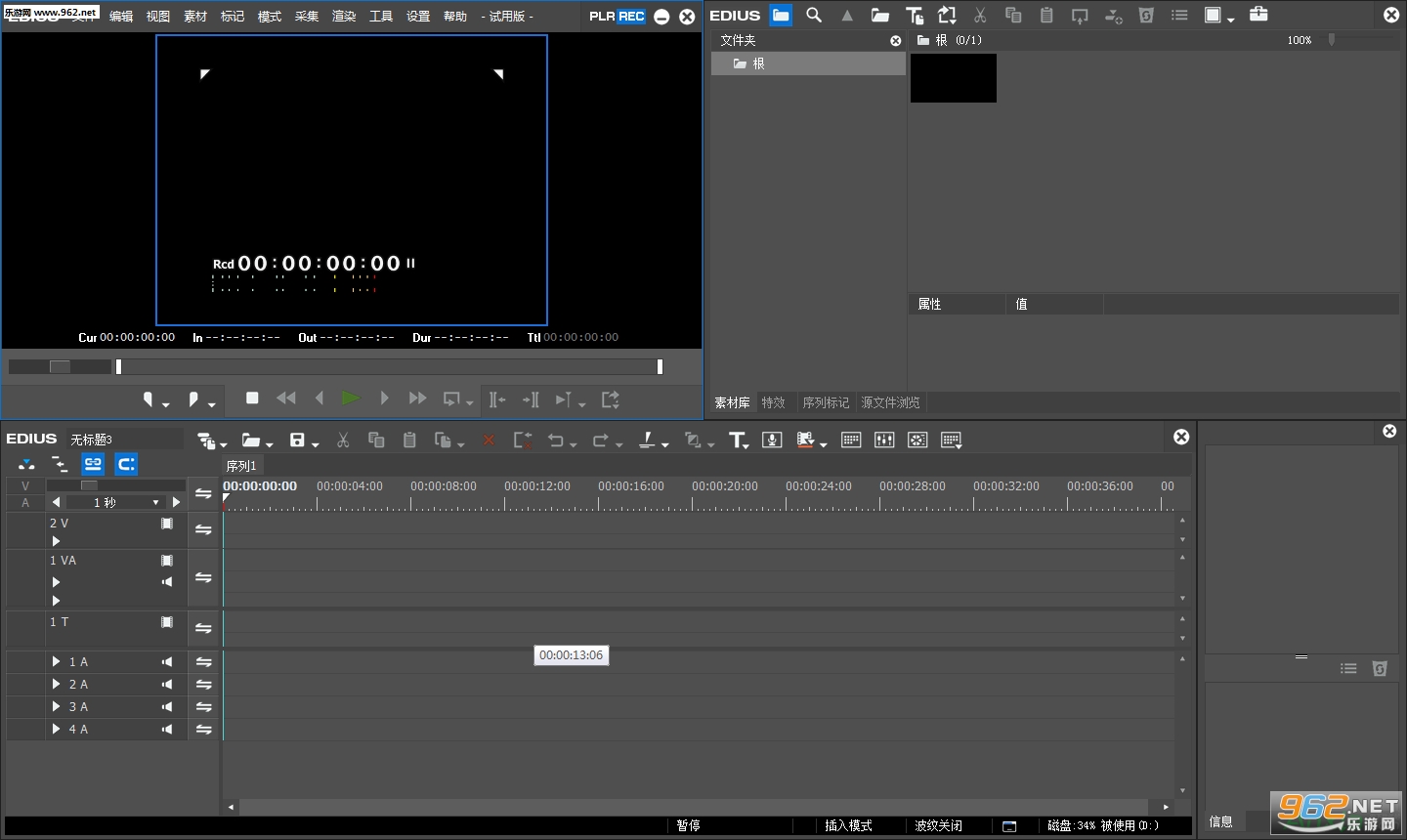
2、导入素材
新建工程完成并进入“素材库”面板,将素材导入,(具体导入方法可参考EDIUS中怎样快速导入素材)。将素材导入后,在“素材库”面板中将罗列出导入的素材,在“属性”卷展栏中会显示更加详细的素材信息。
3、素材剪辑
在对影片素材进行剪辑工作前,需要将素材添加到剪辑的轨道中。在“素材库”面板中先选择需要剪辑的素材,然后按住鼠标“左”键拖拽至时间线中,在轨道中的放置位置需要在V(视频)、VA(视频与音频)、T(文字)和A(音频)中进行选择。
将所需的背景音乐素材导入并拖拽至时间线的A(音频)轨道中,然后根据音东的节奏剪辑视频画面的衔接和长度。
4、特效制作
在影音剪辑基本完成后,为控制镜头间的连续性,在“特效”面板中可以添加转场效果,使素材间产生过渡效果。
通过“特效”面板中的视频滤镜和音频滤镜,可以调节剪辑影片的效果,使不同时期拍摄的素材或不同类型的素材很好地产生连续,确保在成片播放时效果更为连贯和美观。
5、项目输出
影片的全部效果都制作完成后,可以通过“设置入点”和“设置出点”指定需要渲染的影片区域,如果将时间线中的所有区域和轨道都进行渲染,可以略过入点和出点的设置。
在菜单栏中选择“文件”一“输出”命令,可以选择输出到磁带、输出文件、批量输出、录光盘等设置,将剪辑的影片进行成品化处理。
【快捷键介绍】
1.选中多段素材,按G,可设置成组。选中设置成组的素材,Alt+G,撤销组。
2.选中一段视音频素材,Alt+Y,解锁视音频;将解锁后的视频和音频都选中,Y,重新锁定。
3.剪断当前轨素材,C;剪断所有轨道素材,Shift+C。
4.设置入点,I;设置出点,O;撤销入点,Alt+I;撤销出点,Alt+O。
5.撤销入点和出点,X;波纹删除所有轨道上入点和出点之间的素材,D。
6.设置好入、出点以后,对当前轨道素材在入点和出点的位置各剪一刀,Alt+C;对所有轨道的素材在入点和出点
的位置各剪一刀,Alt+Shift+C。
7.删除选中的素材,delete;波纹删除选中的素材,Alt+delete。
8.时间线缩放,Ctrl+“+”,Ctrl+“-”。
其他附录在安装包中!

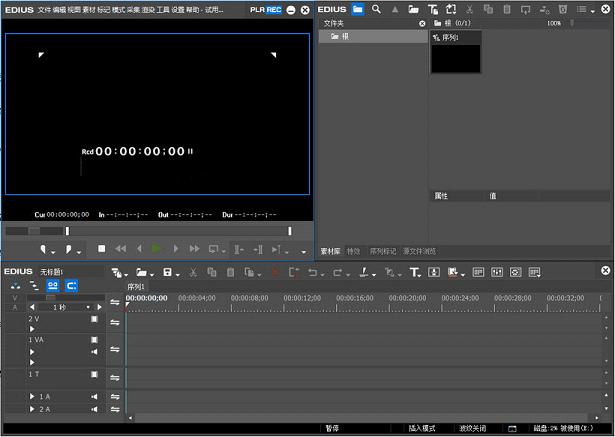

 _PRISM棱镜手游中文版v1.0
安卓休闲益智 / 83.5M /
_PRISM棱镜手游中文版v1.0
安卓休闲益智 / 83.5M / 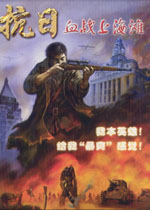 血战上海滩中文完美版
动作射击 / 312.7M /
血战上海滩中文完美版
动作射击 / 312.7M /  极品飞车9最高通缉 完美汉化版
赛车竞速 / 1.76G /
极品飞车9最高通缉 完美汉化版
赛车竞速 / 1.76G /  真三国无双5完美中文版
动作冒险 / 2.87G /
真三国无双5完美中文版
动作冒险 / 2.87G /  三国志10威力加强版中文完整版
策略模拟 / 658M /
三国志10威力加强版中文完整版
策略模拟 / 658M / 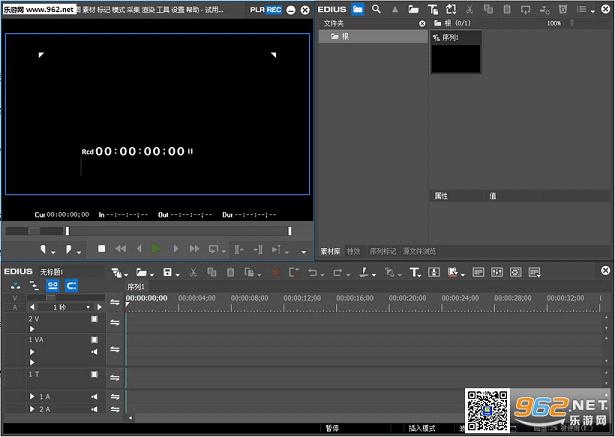

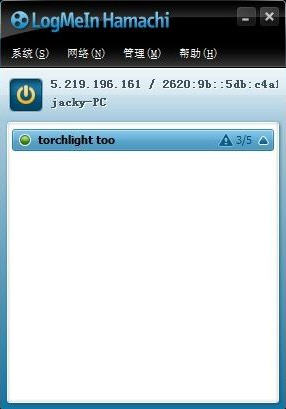 Hamachi蛤蟆吃 V2.1.0.215
类型:
Hamachi蛤蟆吃 V2.1.0.215
类型: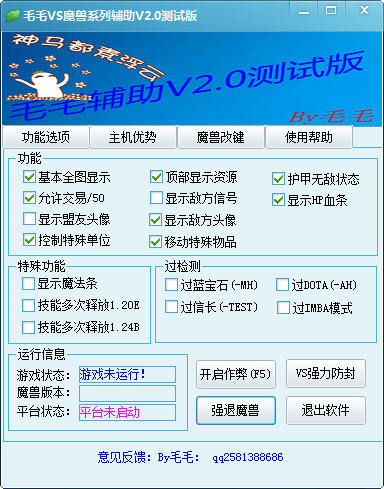 魔兽全图工具
类型:
魔兽全图工具
类型: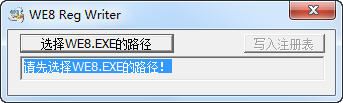 实况足球8注册表工具
类型:
实况足球8注册表工具
类型: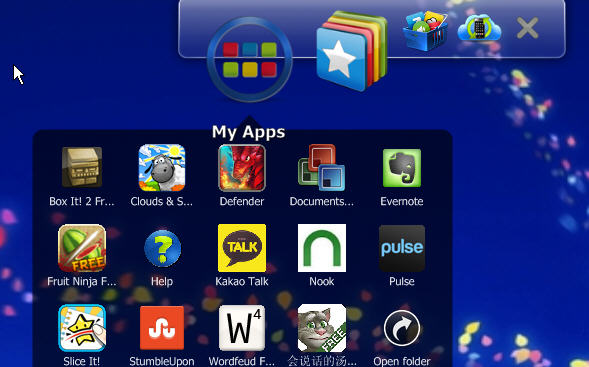 安卓模拟器BlueStacks2.1.10.6103
类型:
安卓模拟器BlueStacks2.1.10.6103
类型: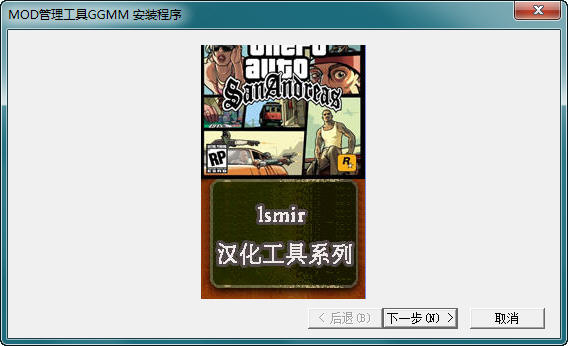 圣安地列斯GGMM
类型:
圣安地列斯GGMM
类型: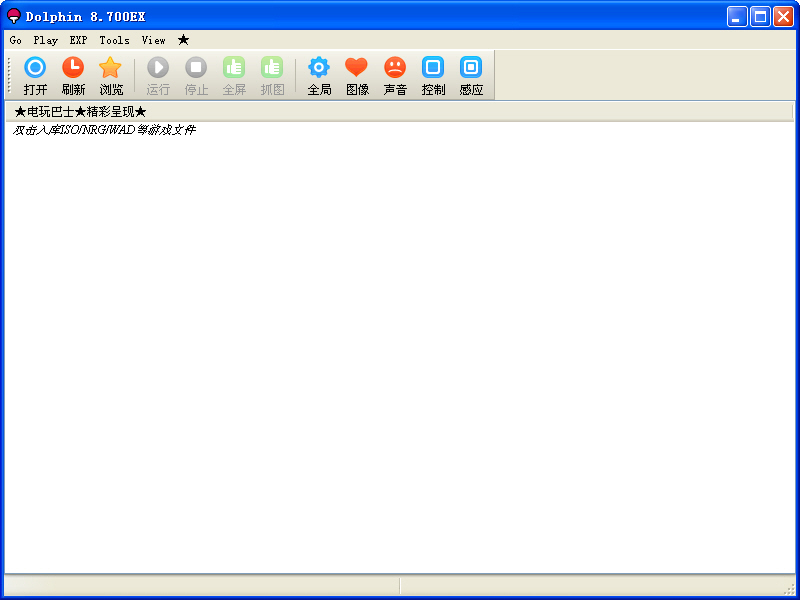 Wii模拟器 巴士优化版Dolphin 8.800EX
类型:
Wii模拟器 巴士优化版Dolphin 8.800EX
类型: Microsoft AppLocale V1.0简体中文版
类型:
Microsoft AppLocale V1.0简体中文版
类型: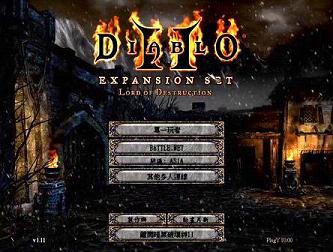 暗黑2大箱子补丁1.14
类型:
暗黑2大箱子补丁1.14
类型: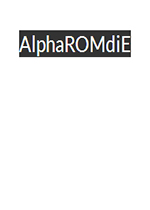 AlphaROMdiE
类型:
AlphaROMdiE
类型: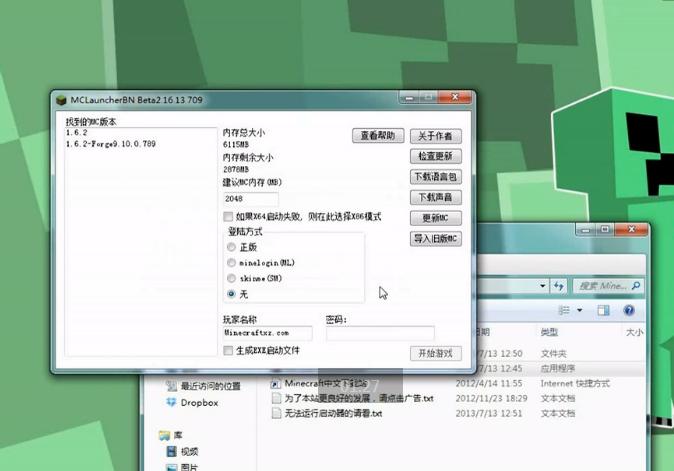 我的世界Forge API1.7.2
类型:
我的世界Forge API1.7.2
类型: